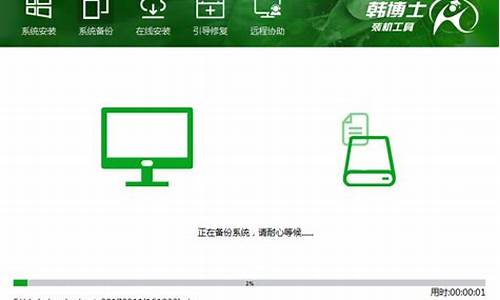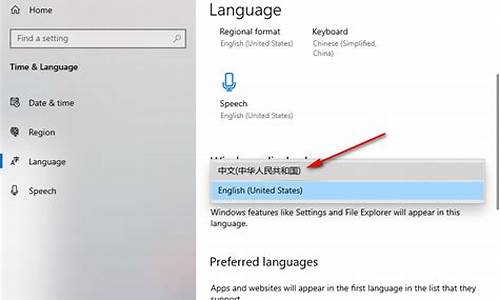电脑系统截图工具快捷键_电脑系统截屏小工具
1.在电脑上怎样截屏
2.怎样使用电脑进行截屏?
3.在电脑上如何快捷截屏
4.用电脑怎么截屏方法
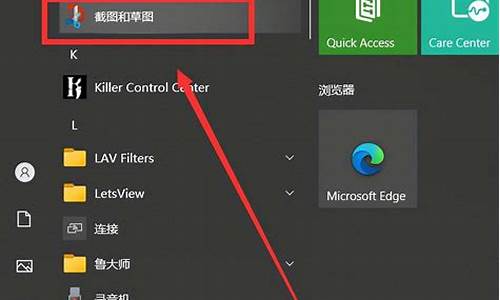
1,Win + shift + S:可以选择截图区域的大小,Ctrl+V粘贴在word、微信等应用里。能否直接编辑修改需视系统版本而定,1809版本可在截图后进行编辑修改(该快捷键其实是调用了OneNote里的截图功能)
2. Prt sc:对整个页面截图,Ctrl+V粘贴,无法直接编辑修改。
3.Win键 + Prt sc:对整个页面截图,无法直接编辑修改,自动保存在此电脑——屏幕截图里。
4.Alt + Prt sc:对打开的窗口进行截图,Ctrl+V粘贴,无法直接编辑修改。
如我在桌面打开了文件管理器,按下Alt+ Prt即可对管理器界面窗口进行截图。
在电脑上怎样截屏
电脑作为强有力的生产力工具,使用场景无处不在!这里介绍几种常见的电脑截屏的方法:1、Snipaste;2、PrtSc;3、QQ自带截图软件;4、微信自带截图软件;5、Shift+Win+S。接下来详细介绍一下如何使用。
Snipaste
这是一款强大的专业截图工具软件,用户可以到其进行下载安装。Snipaste可以理解为将截图(Snip)和粘贴(Paste)两个功能 结合起来的工具。操作十分的简单,用户截图可以直接按F1(有些电脑需要按Fn+F1)。另外还有一个比较实用功能即截图完成后按F3(有些电脑需要按Fn+F3)可以将截图悬浮于电脑桌面使用非常的方便!
PrtSc
这种截图方法即为电脑专用的硬件截图方法。用户只需按下键盘上的“PrtSc”键即可实现对电脑整个屏幕实现截图。需要注意的是,按完“PrtSc”键之后需要将截屏粘贴到对应的文本中,无法直接将粘贴到电脑桌面。
微信截图
如果使用微信软件截图的话,需要提前打开软件。然后使用快捷键“Alt+A”进行截图,同时用户可以更改截取屏幕快捷键的方式。方法为:打开微信-点击左下角的三条横杠-设置-快捷键进行设置。
QQ截图
QQ截图与微信截图有一定的相似之处。截图的快捷键为“Ctrl+Alt+A”。用户也可以更改截图快捷键方法为:打开QQ-点击左下角的三条横杠-点击设置-点击热键-点击设置热键-找到捕捉屏幕的选项即可更改。
电脑快捷键
Windows自带的一种截图快捷键截图方法为:“Shift+Win+S”。这种快捷键截图方法可以截取多种形状的屏幕,非常的方便。
总而言之,具体使用哪种截图方法,要根据自己的情况进行选择。
大家在工作中经常会遇到截图的场景,其中截图聊天记录、网页内容、**画面等等场景。当然还有一些特殊的场景,比如需要截图截取一个网页长图。那么我们如何来更好的截图,接下来教大家2种方法。
方法一:使用系统自带工具截图;
好处:免费
劣势:操作麻烦,截图后编辑麻烦,不适合需要编辑的截图
使用方法:
点击 Windows 图标,选择Windows 附件 > 截图工具 > 新建,拖动光标选取要捕获的区域,即可快速截取当前屏幕。
方法二:使用键盘快捷键截图;
好处:免费,快捷键操作便捷
劣势:操作麻烦,截图后编辑麻烦,不适合需要编辑的截图
按键盘上的“ Prtsc ”键可以全屏截图,截图后再前往画图等工具中粘贴截图。
同时按下“Win + Shift + S”组合键,打开选项菜单,您可以选择全屏截图或窗口截图(拖动光标选取要捕获的区域),截图后再前往画图等工具中粘贴截图。
您也可以同时按下“ Win + PrtSc ”键全屏截图,然后在此电脑?> > 屏幕截图中查看您的截图。
若您按下“ Prtsc ”键、或同时按下“ Win + PrtSc ”键没有实现截图,可能是您将热键 PrtSc 设置为功能键模式了。请您先按一下 Fn 键,切换至热键模式,然后再按下“ Prtsc ”键、或同时按下“ Win + PrtSc ”键进行截图。
怎样使用电脑进行截屏?
如果您使用的是华为计算机,可以通过以下方法操作:
一、使用键盘快捷键截图
1.通过“ PrtSc ”键截图
(1)全屏截图:按键盘上的“ PrtSc ”键可以全屏截图,截图后您可以前往画图等工具中粘贴截图。
(2)自定义截图:
Windows 11:
a.同时按下“Win+I”键打开设置窗口,点击功能 > 键盘,打开使用“打印屏幕”按钮打开屏幕截图后面的开关(此开关默认关闭)。
b.开启后,按下“ PrtSc ”后您可以根据需要自定义进行截图,截图文件保存在此电脑 > > 屏幕截图路径下,您也可以前往画图等工具中粘贴截图。
Windows 10:
a.同时按下“Win+I”键打开设置窗口,点击轻松使用 > 键盘,打开使用 PrtScn 按键打开屏幕截图后面的开关(此开关默认关闭)。
b.开启后,按下“ PrtSc ”后您可以根据需要自定义进行截图,截图后可前往画图等工具中粘贴截图。
2.通过“ Win + PrtSc ”键全屏截图:同时按下“ Win + PrtSc ”键可以全屏截图,截图文件保存在此电脑 > > 屏幕截图路径下,您也可以前往画图等工具中粘贴截图。
温馨提醒:若通过“ PrtSc ”键或“ Win + PrtSc ”组合键没有实现截图,可能是您将热键“PrtSc”键设置为功能键模式了。请您先按一下 Fn 键,将“PrtSc”键切换至热键模式后再尝试截图。
3.通过“Win + Shift + S”组合键自定义截图:
(1)同时按下“Win + Shift + S”组合键,打开选项菜单。
(2)根据需要进行全屏截图或窗口截图(拖动光标选取要捕获的区域)。
·Windows 10:截图后可前往画图等工具中粘贴截图。
·Windows 11:截图文件保存在此电脑 > > 屏幕截图路径下,您也可以前往画图等工具中粘贴截图。
二、使用第三方截图工具截图
您可以使用第三方截图工具(如 QQ),打开任意 QQ 聊天窗口,点击剪刀图标即可截图。
三、使用 Windows 系统自带的截图工具截图
在任务栏搜索框中输入截图工具并打开,选择新建,拖动光标选取要捕获的区域,即可快速截取当前屏幕。
在电脑上如何快捷截屏
用电脑系统自带的截图工具,选取需要截图的区域,然后保存就可以了。方法如下:
1、首先打开电脑系统里自带的截图工具。
2、选中需要截图的地方,点击新建。
3、此时在电脑屏幕就会出现一个十字光标,鼠标拖动光标选取需要截图的区域。
4、选取完区域之后点击保存按钮。
5、然后继续将截的保存到其他路径就可以了。
注意事项:
1、选完区域之后直接点击保存就已经代表截图成功。
2、电脑都会自带截图工具。
用电脑怎么截屏方法
方法一:系统自带截图具体操作:同时按下电脑的自带截图键Windows+shift+S,可以选择其中一种方式来截取:截屏有矩形截屏、任意形状截屏、窗口截屏和全屏截图。方法二:QQ截图具体操作:在电脑登录QQ,然后同时按下Ctrl+Alt+A,可以任意截图你需要的界面,可以把截图的页面直接下载,或者发送到QQ窗口里面(可以发送到QQ文件助手)。方法三:微信截图具体操作:在电脑登录微信,按下Alt+A来截图,微信截图有:矩形、圆形截屏,表情包,马赛克,添加文字等。方法四:全屏截图具体操作:如果你想要截取电脑整个页面,就可以选择这个方式。通过Print Screen键(键盘缩写为Prtscr)来截图整个页面,截图成功就打开画图软件,ctrl+v在文档里面保存。方法五:任意框选截图具体操作:如果你想要截取打开的程序窗口,不想要截取整个电脑屏幕,可以通过Alt+Print Screen键来截取。截取成功,打开画图软件工具,ctrl+v在保存文档。方法六:设置截图具体操作:在电脑桌面左下角找到开始菜单,单击齿轮(设置图标)进入控制窗口。在搜索框里面搜索截图,单击使用print screen键启动屏幕截图。然后在窗口右侧找到屏幕截图快捷方式,在它的下方的打开截图的开关。最后,按下prtscn键来自定义截图。方法七:办公软件截图具体操作:如果计算机上安装了Office 2010和更高版本,并且有一个OneNote附件(即注释附件),则可以按Windows+shift+S进行截图。屏幕截图有三个选项:矩形屏幕截图、任意形状屏幕截图(这时电脑屏幕截图可以截取不规则的截图)、全屏截图。方法八:浏览器截图具体操作:有些浏览器是自配截图工具的,如果你想要截图浏览器里面的内容,可以在浏览器页面右侧查找。如果你在页面看到有相机、剪刀这种类型的图标,就可以单击它们来进行截图。
如果您使用的是华为计算机,可以通过以下方法操作:
一、使用键盘快捷键截图
1.通过“ PrtSc ”键截图
(1)全屏截图:按键盘上的“ PrtSc ”键可以全屏截图,截图后您可以前往画图等工具中粘贴截图。
(2)自定义截图:
Windows 11:
a.同时按下“Win+I”键打开设置窗口,点击功能 > 键盘,打开使用“打印屏幕”按钮打开屏幕截图后面的开关(此开关默认关闭)。
b.开启后,按下“ PrtSc ”后您可以根据需要自定义进行截图,截图文件保存在此电脑 > > 屏幕截图路径下,您也可以前往画图等工具中粘贴截图。
Windows 10:
a.同时按下“Win+I”键打开设置窗口,点击轻松使用 > 键盘,打开使用 PrtScn 按键打开屏幕截图后面的开关(此开关默认关闭)。
b.开启后,按下“ PrtSc ”后您可以根据需要自定义进行截图,截图后可前往画图等工具中粘贴截图。
2.通过“ Win + PrtSc ”键全屏截图:同时按下“ Win + PrtSc ”键可以全屏截图,截图文件保存在此电脑 > > 屏幕截图路径下,您也可以前往画图等工具中粘贴截图。
温馨提醒:若通过“ PrtSc ”键或“ Win + PrtSc ”组合键没有实现截图,可能是您将热键“PrtSc”键设置为功能键模式了。请您先按一下 Fn 键,将“PrtSc”键切换至热键模式后再尝试截图。
3.通过“Win + Shift + S”组合键自定义截图:
(1)同时按下“Win + Shift + S”组合键,打开选项菜单。
(2)根据需要进行全屏截图或窗口截图(拖动光标选取要捕获的区域)。
·Windows 10:截图后可前往画图等工具中粘贴截图。
·Windows 11:截图文件保存在此电脑 > > 屏幕截图路径下,您也可以前往画图等工具中粘贴截图。
二、使用第三方截图工具截图
您可以使用第三方截图工具(如 QQ),打开任意 QQ 聊天窗口,点击剪刀图标即可截图。
三、使用 Windows 系统自带的截图工具截图
在任务栏搜索框中输入截图工具并打开,选择新建,拖动光标选取要捕获的区域,即可快速截取当前屏幕。
声明:本站所有文章资源内容,如无特殊说明或标注,均为采集网络资源。如若本站内容侵犯了原著者的合法权益,可联系本站删除。